wps在pdf文档中添加附件的教程
时间:2023-03-29 08:52:41作者:极光下载站人气:584
越来越多的用户喜欢使用wps软件,这是因为在wps软件中用户可以编辑各种各样的文件,例如编辑word文档、excel表格或是ppt演示文稿等,给用户带来了许多的便利,因此wps软件深受用户的喜爱,也成为了用户必备的办公软件,当用户在wps软件中编辑pdf文档时,可以看到其中的强大且丰富的功能,用户可以按照自己的需求来设置pdf文档样式,最近小编看到有用户问到了wps软如何在pdf文档中添加附件的问题,这个问题其实很好解决,用户直接在软件中找到插入附件功能,并在打开的插入附件窗口中找到相关的功能即可解决问题,那么接下来就让小编来向大家分享一下这个问题详细的操作过程吧,希望用户能够喜欢。
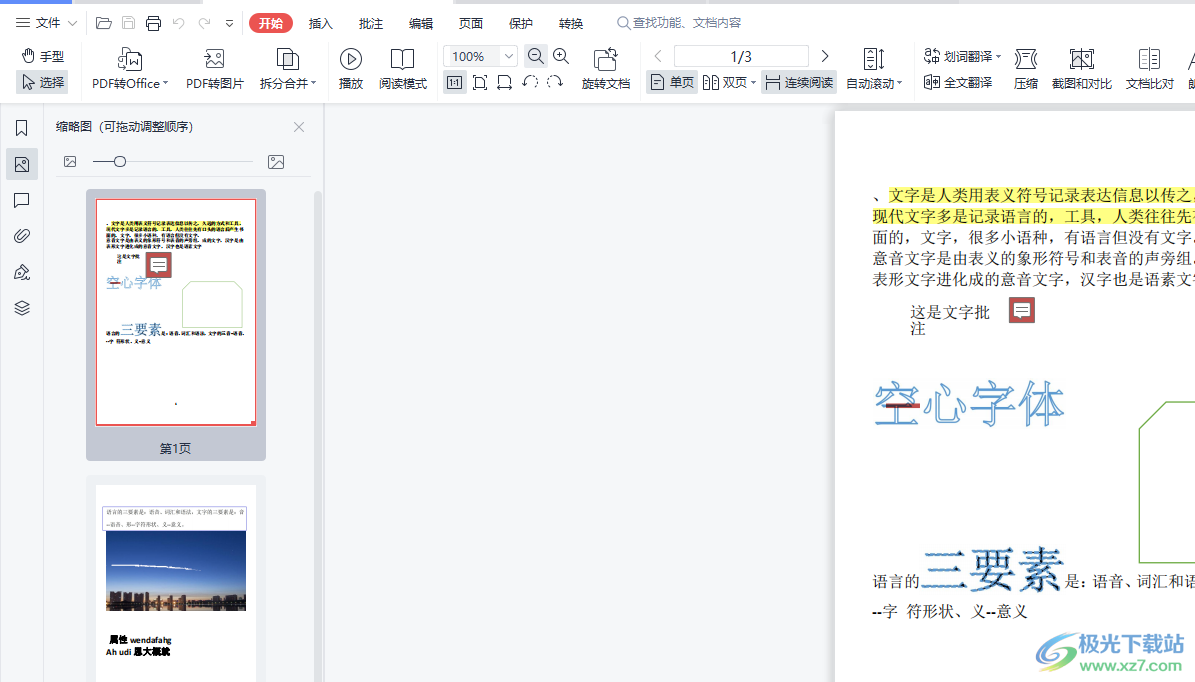
方法步骤
1.用户在wps软件中打开pdf文档,并进入到编辑页面上来进行设置
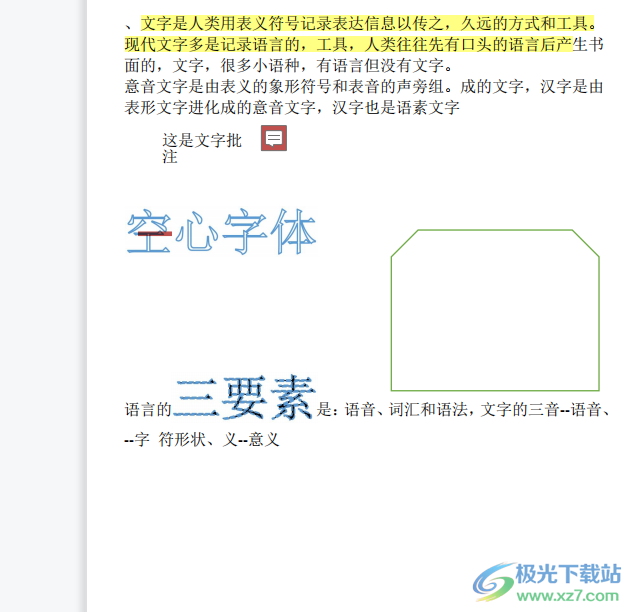
2.这时用户在页面上方的菜单栏中找到插入选项,将会显示出相关的选项卡,用户选择其中的附件选项

3.进入到插入附件窗口后,用户选择好自己需要的附件并按下打开按钮
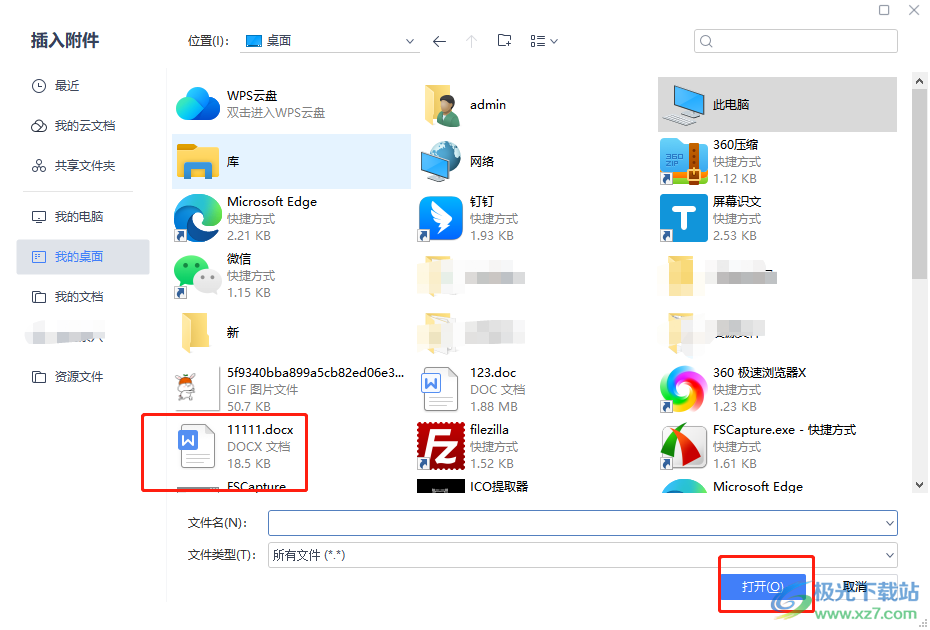
4.随后用户回到编辑页面上,就可以看到成功添加上的附件图标了,如图所示
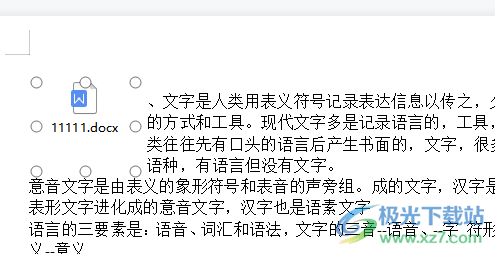
5.但是用户需要注意的是,在pdf文档中插入附件功能需要开通会员才可以使用
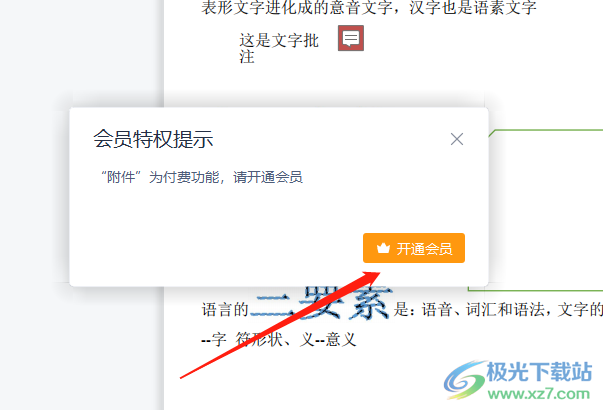
在wps软件中用户可以体验到强大功能带来的帮助,当用户需要在pdf文档中添加附件时,直接在软件中找到插入附件功能,接着进入到插入附件窗口中选择好文件即可添加成功,整个操作过程是很简单的,因此感兴趣的用户可以跟着小编的教程操作起来。
相关推荐
相关下载
热门阅览
- 1百度网盘分享密码暴力破解方法,怎么破解百度网盘加密链接
- 2keyshot6破解安装步骤-keyshot6破解安装教程
- 3apktool手机版使用教程-apktool使用方法
- 4mac版steam怎么设置中文 steam mac版设置中文教程
- 5抖音推荐怎么设置页面?抖音推荐界面重新设置教程
- 6电脑怎么开启VT 如何开启VT的详细教程!
- 7掌上英雄联盟怎么注销账号?掌上英雄联盟怎么退出登录
- 8rar文件怎么打开?如何打开rar格式文件
- 9掌上wegame怎么查别人战绩?掌上wegame怎么看别人英雄联盟战绩
- 10qq邮箱格式怎么写?qq邮箱格式是什么样的以及注册英文邮箱的方法
- 11怎么安装会声会影x7?会声会影x7安装教程
- 12Word文档中轻松实现两行对齐?word文档两行文字怎么对齐?
网友评论